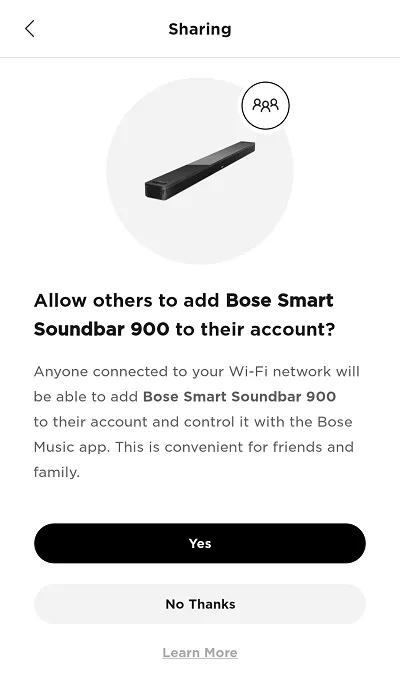Back to article
3348
Laitteen asentaminen
Lue, miten voit määrittää tuotteen, liittää komponentteja ja nauttia sen kaikkien ominaisuuksien eduista.
Määritä Smart Soundbar 900.
Ennen aloittamista
- Asenna Bose Music -sovellus
Apple- tai Android-mobiililaitteessa. Lisätietoja on kohdassa Bose Music -sovelluksen lataaminen
- Ota Bluetooth käyttöön mobiililaitteessa
- Jos käytät kiinteää Internet-yhteyttä, liitä Ethernet-kaapeli SoundBarin <...> -liitäntään reitittimeen tai tukiasemaan
- Jos olet jo liittänyt soundbarin virtalähteeseen, etuosan valopalkin pitäisi palaa oranssina. Jos näin ei ole, soundbar on asetettava Setup-tilaan. Katso ohjeet kohdasta järjestelmän asettaminen asetustilaan
Määritä soundbar
- Jos soundbar-kaiutinta ei ole liitetty virtalähteeseen, liitä soundbar-kaiuttimen virtajohto pistorasiaan. Valopalkki vilkkuu noin 30 sekunnin ajan, kun se käynnistyy, ja palaa sitten oranssina
- Avaa Bose Music -sovellus mobiililaitteessa. Jos et ole kirjautunut sisään, Kirjaudu sisään tai luo tili
- Salli ne, jos sovellus pyytää sallimaan sijaintipalvelun, lähiverkon tai Bluetooth-yhteyden käyttöoikeudet. Näitä toimintoja käytetään, jotta sovellus voi tunnistaa ja hallita tuotteesi. Jos et salli niitä, sovellus ei löydä tuotetta
- Valitse älykkäät kaiuttimet, soundbar-kaiuttimet ja vahvistin, ampeerit. Sovellus alkaa etsiä Bose Music -sovelluksen kanssa yhteensopivia tuotteita (asetustilassa)
- Jos kuvassa ei näy soundbar-kaiutinta, pyyhkäise vasemmalle, jotta näet muut tuotteet, ja valitse sitten Lisää.
Jos Set Up New Product (Määritä uusi tuote) -näyttö ei tule näkyviin, napauta My Bose (Oma Bose) -kuvakettalisää tuote napauttamalla sen vasemmassa yläkulmassa olevaa + -merkkiä
Jos sovellus ei löydä tuotetta, katso kohtaa sovellus ei havaitse Wi-Fi-tuotetta asennuksen aikana - Valitse langaton verkko ja kirjoita verkon salasana. Valitse sitten Yhdistä
Valitse piilotettujen verkkojen kohdalla Enter Wi-Fi jaanna sitten verkon tiedot - Valitse soundbar-kaiuttimen nimi tai kirjoita mukautettu nimi ja valitse sitten näytön alareunasta Tallenna
- Valitse jakamisnäytössä Kyllä , jos haluat, että myös muut verkon Bose Music -tilit käyttävät tätä tuotetta. Voit myös valita ei kiitos, jos haluat säilyttää tämän tuotteen vain tililläsi
- Liitä HDMI-kaapeli SoundBarin HDMI ARC -liitännästä television HDMI ARC (tai eARC) -liitäntään ja valitse Seuraava
HDMI ARC (Audio Return Channel) -liitännän avulla televisio voi lähettää ääntä soundbar-kaiuttimeen. Jos televisiossa ei ole HDMI-liitäntää, jossa on merkintä ARC tai eARC, liitä televisio optisella kaapelilla soundbar-kaiuttimeen
- Jos käytät lisäbassoyksikköä tai surround-kaiuttimia, valitse Connect(Yhdistä). Muussa tapauksessa valitse Do it later (Tee myöhemmin)
- Optimoi äänen laatu napauttamalla ADAPTIQ-näytössä Get Started (Aloita) -painiketta. Lisätietoja on ohjeaiheessa ADAPTIQ-järjestelmän asetukset ja käytöstä poistaminen
Kalibrointi on suositeltavaa ja kestää yleensä muutaman minuutin. Voit tehdä tämän myöhemmin valitsemalla oikeassa yläkulmassa Ohita
- Valitse käytettävä ääniavustaja ja lisää se sovelluksen ohjeiden mukaisesti. Jos et halua käyttää avustajaa tai lisätä sitä myöhemmin, valitse oikeasta yläkulmasta Ohita. Lisätietoja on kohdassa Amazon Alexa -puheavustajan lisääminen tai poistaminen tai Google Assistant -sovelluksen lisääminen tai poistaminen
- Aloita soundbar-kaiuttimen käyttö napauttamalla Aloita
Oliko tästä artikkelista hyötyä?
Kiitos palautteestasi!